win7繁體字亂碼怎麼辦?小編帶來了win7繁體字顯示亂碼解決方法,為什麼在Windows7系統的繁體字會顯示為亂碼呢?該如何解決呢?大家請看下文介紹吧。
--win7繁體字亂碼怎麼辦
法一、安裝合適的語言包
首先,要能安裝多種語言包的Windows 7只能是旗艦版或者企業版,接著我們就來解決這個問題吧。我們點擊“開始-Windows Update”打開自動更新窗口。在窗口中點擊“34個可選更新”鏈接,在可以下載安裝的語言包列表中選擇“繁體中文語言包”,確定即可。
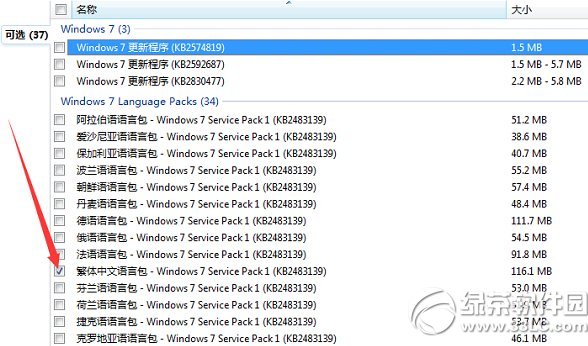
回到剛才的窗口點擊“安裝更新”按鈕開始下載安裝,安裝完語言包補丁需要重啟,重啟的過程需要配置補丁。
法二、合理設置區域和語言
安裝完繁體中文語言後,我們還需要進行合理的配置。進入控制面板的“時鐘、語言和區域”選項,選擇“管理”選項,將“非Unicode程序中所使用的當前語言”設置為“中文簡體”。
該設置需要重啟計算機,接著我們安裝所有的簡體軟件,比如:迅雷、QQ等,這時這些軟件的亂碼已經消失了,而且系統界面已經變成了繁體中文的了。
由於以後日常使用的軟件基本是繁體的,我們再次通過“時鐘、語言和區域”選項將“非Unicode程序中所使用的當前語言”設置為“香港繁體”。再次重啟系統後即可設置完成了。這時就可以正常安裝使用繁體中文軟件,以後再次安裝簡體中文軟件需重新設置“非Unicode程序中所使用的當前語言”為簡體中文。